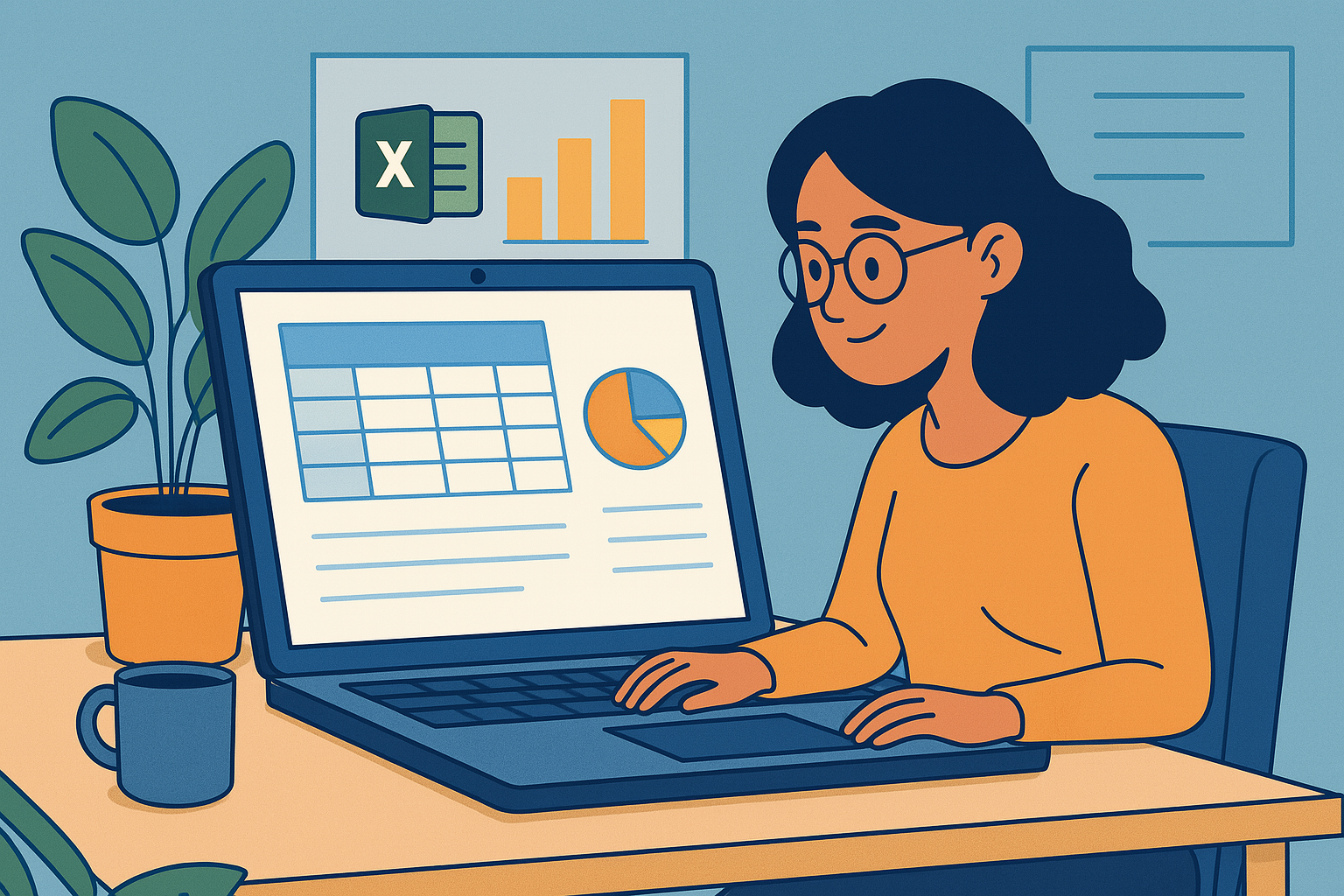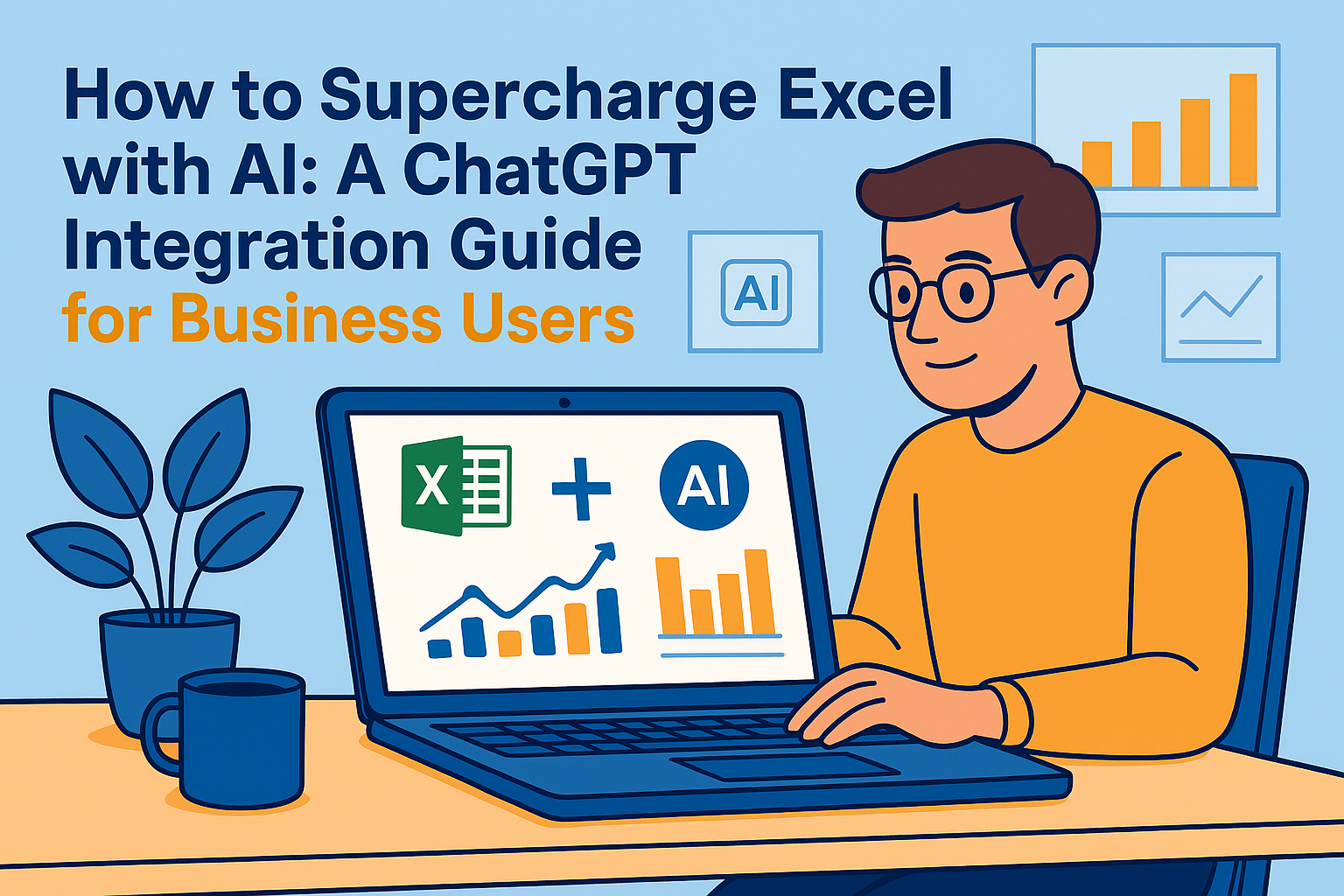Excelmaticのユーザー成長マネージャーとして、私はAIがスプレッドシートのワークフローをどのように変革できるかを常に探求しています。Excelはビジネスプロフェッショナルにとって不可欠ですが、手動でのデータ操作は時間がかかります。これにより多くの人が疑問に思います:ChatGPTはExcelファイルを直接編集できるのか? ChatGPTの能力、制限、そしてExcelmaticのようなより優れた代替手段について検証しましょう。
Excel自動化におけるChatGPTの役割を理解する

ChatGPTはテキストベースの応答生成に優れていますが、直接的なスプレッドシート連携はできません。以下にできることとできないことを示します:
ChatGPTができること:
- 説明に基づいてExcelの数式を生成
- 自動化のためのVBAコードスニペットを提供
- ステップバイステップのExcelチュートリアルを作成
- 数式エラーのトラブルシューティング
ChatGPTができないこと:
- Excelファイルを直接開いたり編集したりする
- データを視覚的に操作する
- 数式/コードの正確性を保証する
- 大規模なデータセットを効率的に処理する
ガイドとして役立ちますが、ChatGPTは手動での実装が必要で、即座の結果を求めるビジネスユーザーにとってボトルネックとなります。
ChatGPTをExcelで使う実践的な方法
1. 数式生成
計算ニーズを説明すると、ChatGPTは数式を提案できます。例: 「四半期成長率を計算するExcelの数式は?」
ただし、これらをExcelに手動で入力する必要があります。Excelmaticでは、ニーズを説明するだけでAIがスプレッドシートに直接実装します。
2. VBAコード支援
ChatGPTは基本的なマクロを生成できます:
Sub SortData()
Range("A1:D100").Sort Key1:=Range("B1"), Order1:=xlAscending
End Sub
しかし、テストとデバッグは自分で行う必要があります。Excelmaticは事前検証済みの自動化スクリプトでこのリスクを排除します。
3. 複雑な関数の学習
ChatGPTはピボットテーブルや高度な関数を説明できます。一方、Excelmaticの組み込みガイダンスシステムは、作業中にインタラクティブで文脈に即したヘルプを提供します。
Excel作業におけるChatGPTの限界
3つの重大な制約があります:
- 直接的なファイル操作不可: 手動でのコピー/ペーストが必要
- 正確性の問題: 数式/コードに誤りが含まれる可能性
- 文脈の限界: 複雑なビジネスロジックに対応困難
Excelmatic:Excel自動化のための完全なAIソリューション

ChatGPTが部分的な支援を提供する一方、ExcelmaticはエンドツーエンドのAI駆動型スプレッドシート管理を提供します:
- 直接ファイル編集: Excelファイルをアップロードして即座にAI処理
- 自然言語コマンド: 「地域別販売傾向を示すピボットテーブルを作成」
- 自動データクリーニング: 1クリックで不整合を修正
- リアルタイムコラボレーション: チームメンバーとスプレッドシートを共有・編集
当社のユーザーは、手動方法やChatGPTの回避策に比べ、日常的なExcel作業で80%の時間削減を報告しています。
実装ガイド:ChatGPTからExcelmaticへ
真のAI自動化への移行は簡単です:
- 反復タスクの特定: 最も時間のかかるExcelプロセスをリストアップ
- Excelmaticの無料版を試す: 直接的なAI統合を体験
- 結果を比較: ChatGPTの方法と比べた正確性と時間削減を確認
- 自動化を拡大: 自信がついたらより複雑なワークフローにAIを適用
スプレッドシートにおけるAIの未来
ChatGPTは興味深い第一歩ですが、Excelmaticのような専用ツールは、スプレッドシート自動化のために特別に構築されたAIの可能性を示しています。ビジネスプロフェッショナルは、強力な分析と効率性の間で選択する必要はもうありません。適切なツールを使えば、両方を手に入れられます。
ChatGPTの限界を超える準備はできましたか?今すぐExcelmaticを試して、真のAI駆動型Excel自動化を体験してください。